[選択](Selection)ロールアウトには、サブオブジェクト レベルの選択、名前付き選択の処理、表示とフィルタの設定、および選択した図形に関する情報の表示を実行するボタンがあります。
[編集可能パッチ](Editable Patch)には、5 つのレベルのサブオブジェクト編集があります。頂点、ハンドル、エッジ、パッチ、および要素です。各レベルで選択したサブオブジェクトは、パッチ オブジェクトのコンポーネントとしてビューポート内に表示されます。各レベルでは、それぞれのサブオブジェクト選択が保持されています。そのレベルに戻ると、選択したサブオブジェクトが再表示されます。
ここにあるサブオブジェクト レベルのボタンをクリックすることは、モディファイヤ スタックでサブオブジェクト タイプを選択するのと同じです。ボタンをもう一度クリックしてオフにすると、オブジェクト選択レベルに戻ります。
インタフェース
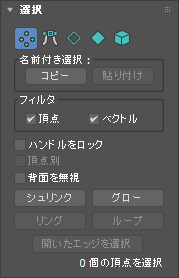
-
 頂点
頂点 - パッチ オブジェクト上の頂点コントロール ポイントとそのベクトル ハンドルを選択できるようになります。このレベルで、頂点を連結または削除できます。
既定値では、選択した頂点のジオメトリの中心に変換ギズモまたは座標軸が表示されます。しかし、ギズモの基本設定
 [複数のギズモを使用](Allow Multiple Gizmos)がオンになっていると、ギズモまたは座標軸が選択したすべての頂点に表示されます。
[複数のギズモを使用](Allow Multiple Gizmos)がオンになっていると、ギズモまたは座標軸が選択したすべての頂点に表示されます。
ベクトル ハンドルは、選択した頂点の周囲に緑の四角として表示されます。また、一部のオブジェクトでは、内部頂点が黄色の四角で示されます。
-
 ハンドル
ハンドル - 各頂点に関連するベクトル ハンドルを選択できるようになります。このレベルでは、頂点を取り扱わずにハンドルを操作できます。
選択したハンドルのジオメトリの中心に変換ギズモまたは座標軸が表示されます。
このレベルでは、ベクトル ハンドルは、すべての頂点の周囲に緑の四角として表示されます。また、一部のオブジェクトでは、内部頂点が黄色の四角で示されます。
-
 エッジ
エッジ - パッチ オブジェクトの境界エッジを選択します。このレベルでは、エッジを細分化でき、新しいパッチを開いたエッジに追加できます。
変換ギズモまたは座標軸は、1 つの選択したエッジの中央に表示されます。複数のエッジが選択されている場合は、アイコンは選択されたエッジの中心にあります。
-
 パッチ
パッチ - パッチ全体を選択します。このレベルでは、パッチのデタッチ、削除、またはサーフェスの細分化ができます。パッチが細分化されると、サーフェスはそれぞれが頂点とエッジを持つ小さなパッチに分かれます。
ヒント: シェーディング ビューポート内での選択されたパッチのハイライト表示を切り替えるには、[ビューポート設定](Viewport Configuration)ダイアログ ボックスの[選択された面をシェーディング](Shade Selected Faces)スイッチを使用します。このダイアログ ボックスを表示するには、一般ビューポート ラベル メニュー([+])を開いて、メニューから[設定](Configure)を選択します。この機能は、既定値のキーボード ショートカット F2 を使用して切り替えることもできます。
-
 要素
要素 - 要素全体を選択および編集します。要素には、連続面があります。
[名前付き選択](Named Selections)領域
これらの機能は、名前付きサブオブジェクト選択セットを操作します。名前付きサブオブジェクト選択を作成するには、選択を行ってから、ツールバーの[名前付き選択セット](Named Selection Sets)フィールドに名前を入力します。詳細は、名前付き選択セットを参照してください。
- コピー
- コピー バッファに名前付きサブオブジェクト選択を配置します。このボタンをクリックした後、表示される[名前付き選択をコピー](Copy Named Selection)ダイアログ ボックスから、名前付きサブオブジェクト選択を選択してください。
- 貼り付け
- コピー バッファから名前付きサブオブジェクト選択を貼り付けます。
[コピー](Copy)と[貼り付け](Paste)は、異なるオブジェクト間でサブオブジェクト選択をコピーするために使用できます。
[フィルタ](Filter)領域
ここにある 2 つのチェック ボックスは、[頂点](Vertex)サブオブジェクト レベルでのみ使用可能で、頂点、ベクトル(頂点上のハンドル)、またはその両方を選択および変換できるようにします。 チェック ボックスのチェックマークを消した場合、それに対応する要素が選択できなくなります。 したがって、たとえば[頂点](Vertices)のチェックマークを消すと、間違って頂点を動かすことなく、ベクトルを操作できます。
2 つのチェック ボックスのチェックマークを両方とも消すことはできません。 どちらかのチェック ボックスのチェックマークを消すと、もう一方のチェック ボックスは使用できなくなります。 その時点では、チェックマークが付いているチェック ボックスに対応する要素を操作できますが、そのチェック ボックスのチェックマークを消すことはできません。
- 頂点
- このチェック ボックスにチェックマークを付けると、頂点を選択および移動できます。
- ベクトル
- このチェック ボックスにチェックマークを付けると、ベクトルを選択および移動できます。
- ハンドルをロック
- コーナー頂点にのみ影響します。接線ベクトルを一緒にロックして、1 つのベクトルを移動するとすべてが移動するようになります。[頂点](Vertex)サブオブジェクト レベルでのみ使用可能です。
- 頂点別
- 頂点をクリックすると、現在のサブオブジェクト レベルに応じて、その頂点を使用するエッジまたはパッチが選択されます。[ハンドル](Handle)、[エッジ](Edge)、および[パッチ](Patch)サブオブジェクト レベルでのみ使用可能です。
これは[領域選択](Region Select)でも機能します。
- 背面を無視
- チェックマークが付いているときは、サブオブジェクトを選択すると、法線がビューポートに表示されているサブオブジェクトだけが選択されます。チェックマークが付いていない場合(既定値)、法線の方向にかかわらず、サブオブジェクトがすべて選択されます。これは、表示されたパッチだけを選択する複雑なパッチ モデルで使用します。
注: [表示](Display)パネルの[背面非表示](Backface Cull)設定の状態は、サブオブジェクト選択に影響しません。したがって、[背面を無視](Ignore Backfacing)にチェックマークが付いていない場合は、サブオブジェクトが見えない場合でもサブオブジェクトを選択することができます。
- シュリンク ラップ
- 最も外側のサブオブジェクトを選択解除することで、サブオブジェクト選択の範囲を減らします。選択のサイズをこれ以上減らせない場合は、残っているサブオブジェクトが選択解除されます。[ハンドル](Handle)サブオブジェクト レベルでは使用できません。
- グロー
- 選択範囲をすべての可能な方向へ拡大します。[ハンドル](Handle)サブオブジェクト レベルでは使用できません。
- リング選択
- 選択したエッジに平行なすべてのエッジを選択することでエッジ選択を拡大します。[エッジ](Edge)サブオブジェクト レベルでのみ使用可能です。
- ループ選択
- 選択したエッジに沿って、できるだけ遠くまで選択を拡大します。[エッジ](Edge)サブオブジェクト レベルでのみ使用可能です。
- 開いたエッジを選択
- 1 つのパッチだけで使用されているすべてのエッジを選択します。[エッジ](Edge)サブオブジェクト レベルでのみ使用可能です。
これは、サーフェスのトラブルシューティングに使用できます。開いているエッジがハイライト表示されます。
- 選択情報
- [選択](Selection)ロールアウトの最下部には、現在の選択に関する情報がテキストで表示されます。0 (ゼロ)または複数のサブオブジェクトが選択されている場合、選択された数と種類が表示されます。1 つのサブオブジェクトが選択されている場合、選択された項目の識別番号と種類が表示されます。